Mientras trabajamos en un PC con Windows, generalmente, nunca pensamos ni nos preocupamos por varios tipos de servicios que se ejecutan constantemente en segundo plano. Algunos de estos servicios (procesos) son absolutamente necesarios para potenciar las características y funciones importantes que utilizamos a diario. Sin embargo, algunos de estos servicios de fondo nunca se usan o rara vez los usamos. Naturalmente, estos servicios innecesarios requieren que los recursos del sistema se ejecuten y funcionen de forma continua. Esta guía tiene como objetivo identificar estos servicios innecesarios que pueden desactivarse por completo después de examinar cada uno de ellos. Aunque he preseleccionado estos servicios, el conjunto exacto de servicios que debe deshabilitarse en su PC depende completamente de sus requisitos. Si cree que un servicio específico es obligatorio para su trabajo diario, sáltelo por completo. Es posible que algunos de estos servicios solo estén disponibles en una edición Windows 10 Pro. Siempre tome nota de los servicios que va a deshabilitar. Comencemos y averigüemos todos los servicios en segundo plano innecesarios que se ejecutan en nuestra PC con Windows.
Permítanme enfatizar una vez más que los servicios que desea deshabilitar dependen únicamente de sus necesidades. Aparte de eso, si no está absolutamente seguro sobre el funcionamiento de un servicio, simplemente omítalo.
Si está utilizando una PC de escritorio doméstica o una computadora portátil con Windows 10 y está demasiado lejos, no conectada a una red local, casi todos los servicios en segundo plano mencionados a continuación se pueden desactivar de forma segura.
- Servicio de enrutador AllJoyn
- Experiencias de usuario conectadas y Telemetría
- Cliente de Seguimiento de Enlaces Distribuidos
- Servicio de Enrutamiento de mensajes Push de Protocolo de Aplicaciones Inalámbricas de Administración de Dispositivos (WAP)
- Gestor de mapas descargado
- Servicio de fax
- Archivos sin conexión
- Controles parentales
- Servicio Enumerador de Dispositivos portátiles
- Servicio de Asistente de Compatibilidad de programas
- Registro remoto
- Servicio de Demostración minorista
- Inicio de sesión secundario
- TCP/IP NetBIOS Helper
- Servicio de Teclado Táctil y Panel de Escritura a Mano
- Servicio de Informes de errores de Windows
- Adquisición de imágenes de Windows (WIA)
- Servicio de Windows Insider
- Administrador de autenticación de Xbox Live
- Guardado de juegos de Xbox Live
Servicio de enrutador AllJoyn
Nombre para mostrar: Servicio de enrutador AllJoyn
Comando: C:\WINDOWS\system32\svchost.exe -k LocalServiceNetworkRestricted -p
Inicio predeterminado: Manual (Inicio del disparador)
Dependencias: Ninguna
Si no está utilizando dispositivos inteligentes (por ejemplo, bombilla inteligente) en su hogar o simplemente no quiere controlarlos a través de su PC, siga adelante y deshabilite este servicio sin pensarlo dos veces.
En el futuro, si alguna vez instala dispositivos inteligentes en su hogar, vuelva a habilitar este servicio para administrarlos fácilmente mientras está sentado frente a la pantalla de su computadora.
Experiencias de usuario conectadas y Telemetría
Nombre para mostrar: Experiencias de usuario conectadas y Telemetría
Comando:C:\WINDOWS\System32\svchost.exe -k utcsvc -p
Inicio predeterminado: Dependencias automáticas
: Lanzador de procesos del servidor DCOM, Mapeador de puntos de conexión RPC
El nombre de este servicio en sí indica su funcionalidad. Los usuarios centrados en la privacidad definitivamente deben desactivar este servicio, sin ningún fallo. Este servicio recopila datos de patrones de uso basados en eventos.
Estos datos se envían de vuelta a Microsoft para evaluar y analizar cómo los usuarios utilizan el sistema Windows a diario. Esta evaluación se utiliza para mejorar la plataforma Windows.
Cliente de Seguimiento de Enlaces Distribuidos
Nombre para mostrar: Cliente de Seguimiento de Enlaces Distribuidos
Comando: C:\WINDOWS\System32\svchost.exe -k LocalSystemNetworkRestricted -p
Inicio predeterminado: Automático
Dependencias: Lanzador de procesos del servidor DCOM, Mapeador de extremos RPC
Este servicio mantiene los enlaces de archivos en un volumen NTFS tanto localmente como en la red local. Los enlaces de archivos funcionan correctamente incluso si se les cambia el nombre o se eliminan.
Generalmente, un usuario normal nunca necesita este servicio y uno debe desactivarlo, todo junto. Si está utilizando enlaces a muchos archivos NTFS en una red local, es posible que desee usar este servicio.
Servicio de Enrutamiento de mensajes Push de Protocolo de Aplicaciones Inalámbricas de Administración de Dispositivos (WAP)
Nombre para mostrar: Servicio de Enrutamiento de mensajes Push de Protocolo de Aplicaciones Inalámbricas de Administración de dispositivos (WAP)
Comando: C:\WINDOWS\system32\svchost.exe -k netsvcs -p
Inicio predeterminado: Manual
Dependencias: Lanzador de procesos del servidor DCOM, Mapeador de Endpoints RPC
Este es otro servicio asociado con la recopilación de datos y telemetría. Aunque de forma predeterminada, se inicia de forma manual, le recomiendo encarecidamente que lo deshabilite en su computadora.
Incluso la documentación oficial de Microsoft no pone objeciones a la desactivación de este servicio. Este es uno de los primeros servicios que deshabilito en un nuevo PC con Windows 10 para fortalecer la privacidad del usuario.
Gestor de mapas descargado
Nombre para mostrar: Gestor de mapas descargado
Comando: C:\WINDOWS\System32\svchost.exe -k NetworkService -p
Inicio predeterminado: Automático (Inicio retrasado)
Dependencias: Lanzador de procesos del servidor DCOM, Mapeador de Endpoints RPC
Si prefiere usar Google Maps en el navegador web y nunca usar Mapas de Microsoft (Bing), no necesita este servicio. Este servicio facilita el acceso a los mapas descargados para las aplicaciones pertinentes.
Si nunca vas a usar este tipo de aplicaciones, desactiva este servicio. Es completamente seguro de apagar y no afecta el rendimiento de su sistema de ninguna manera.
Servicio de fax
Nombre para mostrar: Fax
Comando: C:\WINDOWS\system32\fxssvc.exe
Inicio predeterminado: Manual
Dependencias: Cola de impresión, Llamada a Procedimientos remotos (RPC), Telefonía
Ahora bien, esto es obvio. Este servicio agrega capacidades de envío y recepción de fax al equipo. Para un usuario doméstico típico, no sirve de nada. Es mejor desactivarlo.
De hecho, en esta era moderna, incluso las oficinas dependen menos de los servicios de fax. Si alguna vez desea utilizar este servicio, asegúrese de que tanto la cola de impresión como los servicios de telefonía también estén activos.
Archivos sin conexión
Nombre para mostrar: Archivos sin conexión
Comando: C:\WINDOWS\System32\svchost.exe -k LocalSystemNetworkRestricted -p
Inicio predeterminado: Manual (Inicio del Disparador)
Dependencias: DCOM Server Process Launcher, RPC Endpoint Mapper
Si su PC con Windows 10 está conectado a una red local y a menudo accede a carpetas de red tanto en modo online como offline, este servicio es esencial para usted. De lo contrario, deshabilítelo.
La mayoría de las computadoras domésticas son sistemas independientes y, por lo tanto, no necesitan este servicio en absoluto. En caso de que alguna vez decidas usar este servicio, asegúrate de que los archivos almacenados en caché sin conexión se almacenen de forma cifrada.
Controles parentales
Nombre para mostrar: Controles Parentales
Comando: C:\WINDOWS\system32\svchost.exe -k LocalService
Inicio predeterminado: Manual
Dependencias: Ninguno
Esta característica se introdujo por primera vez en Windows Vista. A primera vista, puede parecer un servicio absolutamente esencial para los padres que están preocupados por el acceso de sus hijos a Internet.
Pero hoy en día, puede ejercer y controlar el filtrado de contenido tanto a nivel de DNS como de navegador. De hecho, también se puede utilizar software especializado para el mismo. Por lo tanto, le recomendaré que deshabilite este servicio.
Servicio Enumerador de Dispositivos portátiles
Nombre para mostrar: Servicio Enumerador de Dispositivos portátiles
Comando: C:\WINDOWS\system32\svchost.exe -k LocalSystemNetworkRestricted
Inicio predeterminado: Manual (Inicio del desencadenador)
Dependencias: Lanzador de procesos del servidor DCOM, Mapeador de puntos de conexión RPC
Si utiliza Windows 10 Pro y ha creado directivas de grupo personalizadas para los dispositivos de almacenamiento masivo extraíbles, puede usar este servicio. Pero, en general, este no es el caso de una computadora doméstica típica.
Por lo tanto, le recomendaré encarecidamente que deshabilite este servicio innecesario. Recuerde que no afectará el uso general de su memoria USB a menos que cree directivas de grupo personalizadas para el mismo.
Servicio de Asistente de Compatibilidad de programas
Nombre para mostrar: Servicio de Asistente de compatibilidad de programas
Comando: C:\WINDOWS\system32\svchost.exe -k LocalSystemNetworkRestricted -p
Inicio predeterminado: Manual
Dependencias: Lanzador de procesos del servidor DCOM, Mapeador de extremos RPC
Si le gusta ejecutar aplicaciones heredadas o de mantenimiento deficiente en su PC con Windows 10, es posible que necesite este servicio. Este servicio comprueba si hay problemas de compatibilidad durante la instalación de una aplicación.
En la mayoría de los casos, nunca necesitará este servicio, por lo que es recomendable deshabilitarlo. Yo mismo no lo he desactivado porque uso algunas aplicaciones heredadas en mi PC.
Registro remoto
Nombre para mostrar: Registro remoto
Comando: C:\WINDOWS\system32\svchost.exe -k localService -p
Inicio predeterminado: Automático
Dependencias: Lanzador de procesos del servidor DCOM, Mapeador de extremos RPC
Este servicio permite a los usuarios remotos (con suficientes privilegios) acceder y editar el registro local del PC. Naturalmente, en casi todos los casos, nunca necesitamos esta característica.
Para la seguridad de su computadora, recomendaré deshabilitar este servicio. Las operaciones de edición del registro local no se ven afectadas por este servicio, de ninguna manera.
Servicio de Demostración minorista
Nombre para mostrar: Servicio de Demostración minorista
Comando: C:\WINDOWS\System32\svchost.exe -k rdxgroup
Inicio predeterminado: Manual
Dependencias: Ninguna
Este servicio es utilizado generalmente por minoristas y proveedores para ejecutar el PC en el modo de demostración para mostrar las características del sistema operativo a los clientes y revendedores potenciales.
Es bastante obvio que el propio cliente nunca necesitará ejecutar su PC en el modo de demostración. Por lo tanto, siga adelante y deshabilite este servicio con confianza, ya que no afectará el funcionamiento de su computadora.
Inicio de sesión secundario
Nombre para mostrar: Inicio de sesión secundario
Comando: C:\WINDOWS\system32\svchost.exe -k netsvcs -p
Inicio predeterminado: Manual
Dependencias: Ninguna
Este servicio es utilizado a menudo por una cuenta sin privilegios para usar temporalmente una cuenta con privilegios (sin cerrar sesión) para ejecutar y completar una tarea específica. Es algo similar al comando Linux
sudo.
Para la mayoría de los usuarios domésticos, este servicio no sirve de nada. Debido a que no tiene dependencias, puede habilitarlo o deshabilitarlo en el futuro, sin problemas. Lo mantengo desactivado y te aconsejo lo mismo a ti también.
TCP/IP NetBIOS Helper
Nombre para mostrar: TCP / IP NetBIOS Helper
Comando: C:\WINDOWS\System32\svchost.exe -k LocalServiceNetworkRestricted -p
Inicio predeterminado: Dependencias manuales (Inicio del disparador)
: Controlador de función auxiliar para Winsock
Si su PC con Windows está conectado a una red local con tecnología NetBIOS a través de TCP/IP, este servicio es esencial para facilitar las operaciones de red sin problemas. Es básicamente un protocolo de red heredado.
Hoy en día, el protocolo NetBIOS no se usa en computadoras modernas. Por lo tanto, uno puede desactivarlo. Especialmente, la PC con Windows independiente debe deshabilitarla, ya que este servicio no sirve para tales sistemas.
Servicio de Teclado Táctil y Panel de Escritura a Mano
Nombre para mostrar: Servicio de Teclado táctil y Panel de Escritura a mano
Comando: C:\WINDOWS\System32\svchost.exe -k LocalSystemNetworkRestricted -p
Inicio predeterminado: Manual (Inicio del disparador)
Dependencias: Lanzador de procesos del servidor DCOM, Mapeador de puntos finales RPC
Una vez más, el nombre de este servicio le da una clara indicación de lo que se trata. Este servicio facilita el funcionamiento del teclado táctil y las operaciones de escritura a mano para pantallas táctiles.
Si su PC con Windows 10 no tiene una pantalla táctil, este servicio es inútil para usted. En tal caso, puede desactivarlo de inmediato. En mi PC también, lo he mantenido desactivado.
Servicio de Informes de errores de Windows
Nombre para mostrar: Servicio de Informes de errores de Windows
Comando: C:\WINDOWS\System32\svchost.exe -k WerSvcGroup
Inicio predeterminado: Manual
Dependencias: Ninguna
Este es uno de los servicios importantes que se enumeran aquí. Este servicio genera los registros de datos de error y diagnóstico para las aplicaciones instaladas en su PC con Windows.
Estos datos se envían tanto a Microsoft como a las entidades de terceros pertinentes. Por lo tanto, se recomienda encarecidamente que deshabilite este servicio de recopilación y uso compartido de datos.
Adquisición de imágenes de Windows (WIA)
Nombre para mostrar: Adquisición de imágenes de Windows (WIA)
Comando: C:\WINDOWS\system32\svchost.exe -k imgsvc
Inicio predeterminado: Manual
Dependencias: Lanzador de procesos del servidor DCOM, Mapeador de puntos finales RPC
Si no está conectando un escáner o una cámara digital de imagen fija a su PC, este servicio no es necesario en todos. Si es al revés, es posible que necesite este servicio para adquirir imágenes de dichos dispositivos.
Si mantiene este servicio en su estado predeterminado, se inicia automáticamente al detectar un dispositivo que depende de él para un funcionamiento adecuado. Si planea comprar un dispositivo de este tipo, no deshabilite este servicio.
Servicio de Windows Insider
Nombre para mostrar: Servicio de Windows Insider
Comando: C:\WINDOWS\system32\svchost.exe -k netsvcs -p
Inicio predeterminado: Manual
Dependencias: Lanzador de procesos del servidor DCOM, Mapeador de puntos finales RPC
El Programa de Windows Insider permite a los usuarios expertos ejecutar y probar las próximas compilaciones del sistema operativo antes de que esté disponible para el público en general.
Un usuario de PC doméstico típico prefiere ejecutar la versión actual y estable de Windows. Por lo tanto, este servicio es definitivamente innecesario y debe desactivarse. Lo mantengo desactivado también.
Administrador de autenticación de Xbox Live
Nombre para mostrar: Administrador de autenticación de Xbox Live
Comando: C:\WINDOWS\system32\svchost.exe -k netsvcs -p
Inicio predeterminado: Manual
Dependencias: Llamada de procedimiento remoto (RPC), Monitoreo de juegos de Xbox, Guardado de juegos de Xbox Live
Ahora, este también es bastante obvio. Como su nombre indica, este servicio proporciona soporte de autenticación para los usuarios que usan Xbox Live. No soy un jugador, así que no necesito este servicio en absoluto.
Si estás en el mismo barco, desactiva este servicio. Si estás jugando a aplicaciones de juegos independientes en tu PC con Windows, también puedes desactivar este servicio, sin preocupaciones.
Guardado de juegos de Xbox Live
Nombre para mostrar: Guardado de juegos de Xbox Live
Comando: C:\WINDOWS\system32\svchost.exe -k netsvcs -p
Inicio predeterminado: Manual
Dependencias: Administrador de usuarios, Administrador de autenticación de Xbox Live
Este servicio de guardado y sincronización de datos de juegos asociado a Xbox Live solo es necesario si utilizas esta misma plataforma de juegos. De lo contrario, puede desactivarlo por completo.
Este servicio depende del servicio mencionado anteriormente. Si vas a usar este servicio, asegúrate de que el otro también esté habilitado. Mantengo estos dos servicios—discapacitados.
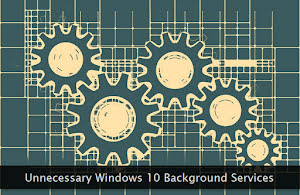 Mientras trabajamos en un PC con Windows, generalmente, nunca pensamos ni nos preocupamos por varios tipos de servicios que se ejecutan constantemente en segundo plano. Algunos de estos servicios (procesos) son absolutamente necesarios para potenciar las características y funciones importantes que utilizamos a diario. Sin embargo, algunos de estos servicios de fondo nunca se usan o rara vez los usamos. Naturalmente, estos servicios innecesarios requieren que los recursos del sistema se ejecuten y funcionen de forma continua. Esta guía tiene como objetivo identificar estos servicios innecesarios que pueden desactivarse por completo después de examinar cada uno de ellos. Aunque he preseleccionado estos servicios, el conjunto exacto de servicios que debe deshabilitarse en su PC depende completamente de sus requisitos. Si cree que un servicio específico es obligatorio para su trabajo diario, sáltelo por completo. Es posible que algunos de estos servicios solo estén disponibles en una edición Windows 10 Pro. Siempre tome nota de los servicios que va a deshabilitar. Comencemos y averigüemos todos los servicios en segundo plano innecesarios que se ejecutan en nuestra PC con Windows.
Mientras trabajamos en un PC con Windows, generalmente, nunca pensamos ni nos preocupamos por varios tipos de servicios que se ejecutan constantemente en segundo plano. Algunos de estos servicios (procesos) son absolutamente necesarios para potenciar las características y funciones importantes que utilizamos a diario. Sin embargo, algunos de estos servicios de fondo nunca se usan o rara vez los usamos. Naturalmente, estos servicios innecesarios requieren que los recursos del sistema se ejecuten y funcionen de forma continua. Esta guía tiene como objetivo identificar estos servicios innecesarios que pueden desactivarse por completo después de examinar cada uno de ellos. Aunque he preseleccionado estos servicios, el conjunto exacto de servicios que debe deshabilitarse en su PC depende completamente de sus requisitos. Si cree que un servicio específico es obligatorio para su trabajo diario, sáltelo por completo. Es posible que algunos de estos servicios solo estén disponibles en una edición Windows 10 Pro. Siempre tome nota de los servicios que va a deshabilitar. Comencemos y averigüemos todos los servicios en segundo plano innecesarios que se ejecutan en nuestra PC con Windows.